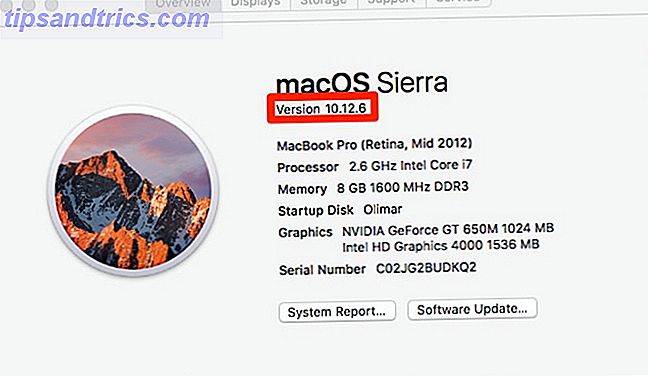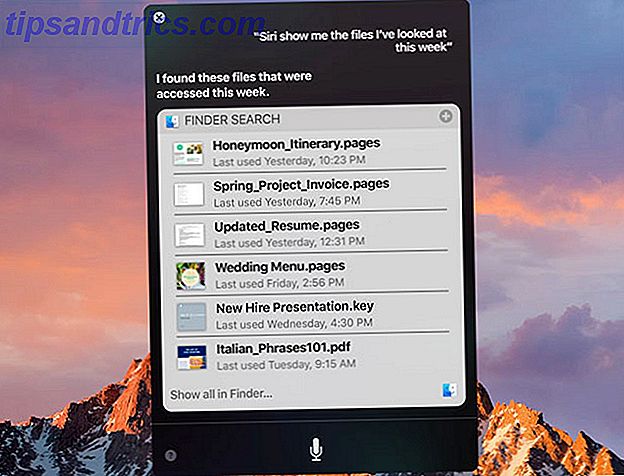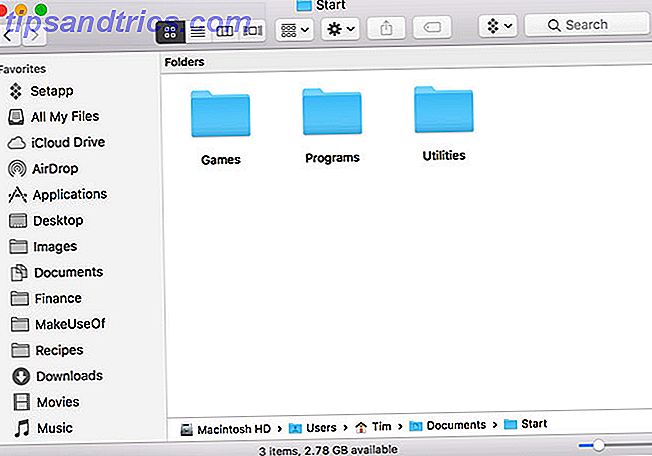Παρακολουθώ μόνο το Netflix με δύο τρόπους: στην έξυπνη τηλεόραση μου και στον υπολογιστή μου των Windows. Ενώ το combo μεγάλης οθόνης και καναπέ είναι καλύτερο για ταινίες, προτιμώ να παρακολουθώ τηλεοπτικές εκπομπές στον υπολογιστή επειδή οι έξυπνες τηλεοπτικές διεπαφές είναι συχνά τρομερές 5 λόγοι για τους οποίους δεν πρέπει να αγοράσετε μια έξυπνη τηλεόραση το 2016 5 λόγοι για τους οποίους δεν πρέπει Αγοράστε μια έξυπνη τηλεόραση το 2016 Είναι αναμφισβήτητο ότι οι έξυπνες τηλεοράσεις είναι τώρα ξεπερασμένες και αυτή τη στιγμή η επιλογή να αγοράσετε μια έξυπνη τηλεόραση δεν θα ήταν έξυπνο πράγμα που πρέπει να κάνετε. Εδώ γιατί. Διαβάστε περισσότερα .
Και ενώ χρησιμοποιούσα την Netflix αποκλειστικά στο πρόγραμμα περιήγησής μου, πρόσφατα επέστρεψα στη χρήση της εφαρμογής Windows 10 - και τώρα είμαι πεπεισμένος ότι είναι ο καλύτερος τρόπος να παρακολουθήσετε.
Ναι, η εφαρμογή των Windows 10 είναι κάπως πρωτόγονος. Αλλά είναι επίσης εξοπλισμένο με μερικές μοναδικές λειτουργίες που δεν μπορείτε να χρησιμοποιήσετε όταν παρακολουθείτε στο πρόγραμμα περιήγησης και μπορεί να σας πείσουν να αλλάξετε. Έχουμε επίσης μερικές συμβουλές για να κάνουμε την εφαρμογή Windows 10 πιο ευχάριστη στη χρήση.
1. Κάντε λήψη και αναπαραγωγή εκτός σύνδεσης
Εδώ είναι ο μεγαλύτερος λόγος για τον οποίο ίσως θελήσετε να αρχίσετε να χρησιμοποιείτε την εφαρμογή Windows 10: σε μια πρόσφατη ενημέρωση, το Netflix κατέστησε δυνατή την λήψη περιεχομένου για προβολή εκτός σύνδεσης. Πώς να κάνετε λήψη βίντεο Netflix για σύνδεση χωρίς σύνδεση Προβολή του τρόπου λήψης βίντεο Netflix για σύνδεση χωρίς σύνδεση Προβολή Netflix τώρα μπορείτε να κάνετε λήψη επιλεγμένων ταινιών και τηλεοπτικών εκπομπών για να παρακολουθήσετε εκτός σύνδεσης. Τι είναι ωραίο. Αυτό το άρθρο εξηγεί όλα όσα πρέπει να ξέρετε για τη λήψη βίντεο Netflix στη συσκευή σας. Διαβάστε περισσότερα . Αυτή η δυνατότητα δεν είναι διαθέσιμη σε όλες τις πλατφόρμες Netflix, οπότε αν θέλετε να αρχίσετε να την εκμεταλλευτείτε, αυτή η εφαρμογή είναι ένας τρόπος για να το κάνετε αυτό.
Μερικά από τα οφέλη περιλαμβάνουν:
- Αποθηκεύστε τη χρήση δεδομένων σε ταινίες και τηλεοπτικά επεισόδια που παρακολουθείτε συχνά. Χρειάζεται μόνο να χρησιμοποιήσετε δεδομένα σχετικά με την αρχική λήψη.
- Εξαλείψτε τα προβλήματα ρύθμισης προσωρινής αποθήκευσης λόγω κακής σύνδεσης στο διαδίκτυο.
- Παρακολουθήστε περιεχόμενο ακόμη και όταν δεν έχετε πρόσβαση Wi-Fi.
Για να κάνετε λήψη, απλώς πλοηγηθείτε σε οποιοδήποτε τίτλο και αναζητήστε το κουμπί Λήψη . Όλοι οι τίτλοι δεν είναι διαθέσιμοι για λήψη, αλλά πολλοί από αυτούς είναι. Μπορείτε να διαγράψετε το περιεχόμενο που έχετε κατεβάσει ανοίγοντας την πλαϊνή γραμμή και κάνοντας κλικ στην επιλογή Οι λήψεις μου . Μπορείτε επίσης να διαχειριστείτε την ποιότητα του βίντεο που έχετε κατεβάσει μεταβαίνοντας στη σελίδα Ρυθμίσεις .
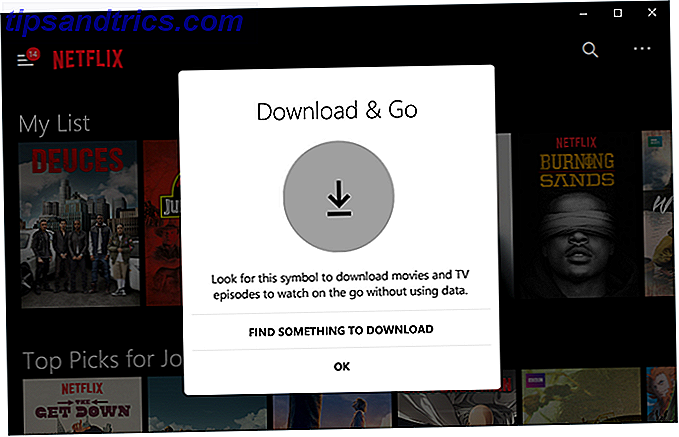
Σας συνιστούμε αυτές τις τηλεοπτικές εκπομπές που μπορείτε να κατεβάσετε 12 τηλεοπτικές εκπομπές για να κατεβάσετε το Netflix για την επίσκεψή σας στην δουλειά 12 τηλεοπτικές εκπομπές για να κατεβάσετε το Netflix από την Netflix για την εργασία σας Netflix σας επιτρέπει τώρα να κάνετε λήψη περιεχομένου για παρακολούθηση εκτός σύνδεσης, αλλά τι τηλεοπτικές εκπομπές αξίζει να κατεβάσετε; Βρήκαμε 12 τηλεοπτικές εκπομπές τέλειες για μετακινήσεις οποιουδήποτε μήκους. Διαβάστε περισσότερα, καθώς και αυτές οι ταινίες με δυνατότητα λήψης με δυνατότητα λήψης Οι 11 καλύτερες κινούμενες ταινίες που μπορείτε να κατεβάσετε από το Netflix Οι 11 καλύτερες κινούμενες ταινίες που μπορείτε να κατεβάσετε από το Netflix Το Netflix επιτρέπει τελικά στους χρήστες να κάνουν λήψη περιεχομένου για παρακολούθηση εκτός σύνδεσης. Αυτά είναι εξαιρετικά νέα για τους γονείς, οι οποίοι μπορούν πλέον να κατεβάσουν ταινίες κινουμένων σχεδίων που εγγυώνται την ησυχία των παιδιών τους κατά τη διάρκεια των διακοπών. Διαβάστε περισσότερα, τα οποία είναι υπέροχα για την κράτηση των παιδιών που καταλαμβάνουν κατά τη διάρκεια μεγάλων βόλτων με το αυτοκίνητο.
2. Αλλάξτε την εμφάνιση των υπότιτλων
Είμαι ένας τεράστιος ανεμιστήρας των υπότιτλων, ακόμη και όταν δεν εμπλέκονται ξένες γλώσσες ή άγνωστες προφορές. Οι υπότιτλοι καθιστούν ευκολότερο να παραμείνουν αφοσιωμένοι στην ιστορία, είναι ιδανικοί για ακρόαση χαμηλού όγκου και έρχονται βολικοί για μπερδεμένες γραμμές διαλόγου.
Ωστόσο, οι υπότιτλοι είναι χρήσιμοι μόνο όταν είναι ευανάγνωστοι και δεν υπάρχει ένα ενιαίο μέγεθος για τους υπότιτλους του Netflix. Τα καλά νέα είναι ότι μπορείτε να τα προσαρμόσετε! Το αλίευμα είναι ότι δεν μπορείτε να το κάνετε από την ίδια την εφαρμογή.
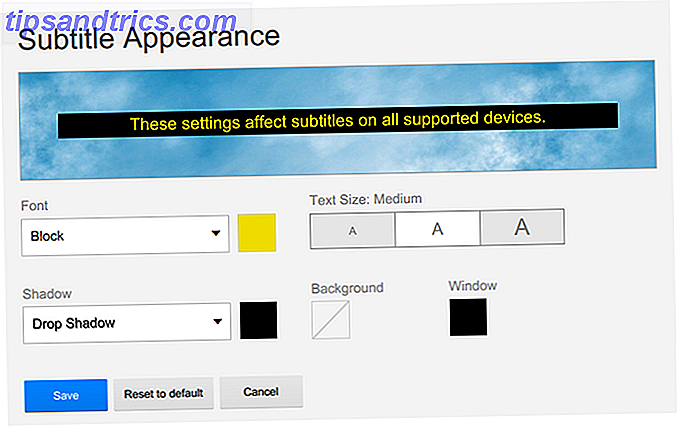
Ανοίξτε το πρόγραμμα περιήγησης ιστού, επισκεφθείτε τον ιστότοπο Netflix, συνδεθείτε στο λογαριασμό σας και επιλέξτε το προφίλ σας. Στην επάνω δεξιά πλευρά, τοποθετήστε το δείκτη του ποντικιού πάνω από το όνομά σας και κάντε κλικ στο Λογαριασμό σας . Κάντε κύλιση προς τα κάτω και κάντε κλικ στην εμφάνιση υποτίτλων . Προσαρμόστε τις επιλογές στο περιεχόμενο της καρδιάς σας και, στη συνέχεια, κάντε κλικ στην επιλογή Αποθήκευση .
Οι νέες επιλογές θα αντικατοπτρίζονται τώρα στην εφαρμογή Windows 10 για το Netflix. Αν βρίσκεστε στη μέση της παρακολούθησης, θα πρέπει να φορτώσετε ξανά την επίδειξη για να εφαρμοστούν οι αλλαγές.
3. Τοποθετήστε εξωτερικούς υπότιτλους
Το Netflix είναι εκπληκτικά καλό για την προσφορά υποτίτλων για κάθε τηλεοπτική εκπομπή και ταινία στη βιβλιοθήκη του. Έχω βρεθεί ακόμη να συναντήσω έναν που δεν έχει υποτίτλους και πιστέψτε με, έχω δει πολλές παρουσιάσεις.
Αλλά αυτό είναι μόνο για τους αγγλικούς υπότιτλους. Το Netflix δεν είναι τόσο συνεπές όταν πρόκειται για υπότιτλους άλλων γλωσσών. Χρησιμοποιώ την αμερικανική έκδοση του Netflix, ώστε να έχει νόημα ότι η αγγλική γλώσσα είναι η κύρια εστίαση. Αλλά τι εάν θέλετε υπότιτλους, για παράδειγμα, στα αραβικά ή στα ελληνικά;
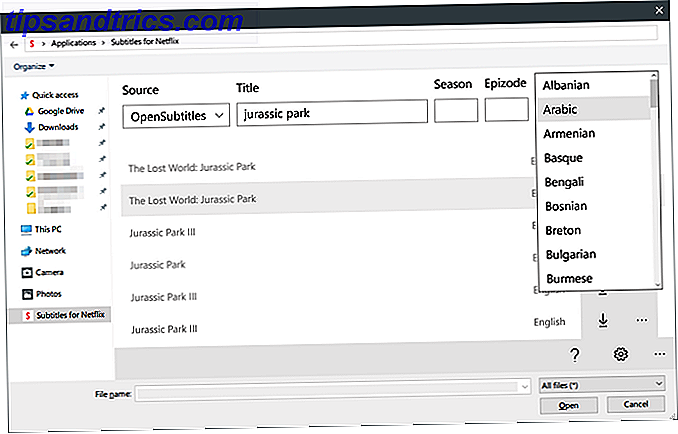
Το μόνο που χρειάζεστε είναι η εφαρμογή Υπότιτλοι για Netflix. Μόλις εγκατασταθεί, μπορείτε να αποκτήσετε πρόσβαση σε υποτίτλους σε απευθείας σύνδεση σε δεκάδες γλώσσες από τη δεξιά πλευρά της επίσημης εφαρμογής Netflix με μία συντόμευση πληκτρολογίου. Οι υπότιτλοι προέρχονται από OpenSubtitles και ενδέχεται να μην είναι πάντα ακριβείς ή συγχρονισμένοι, αλλά πολλές από αυτές είναι εντάξει.
4. Προσθέστε το μενού Start Tile στο μενού Έναρξη
Δεν είστε σίγουροι τι είναι ένα ζωντανό πλακίδιο; Ελέγξτε την επισκόπηση μας για να προσαρμόσετε το μενού Έναρξης για να μάθετε περισσότερα. Εάν δεν χρησιμοποιείτε το μενού "Έναρξη" σας πολύ ή δεν σας ενδιαφέρει τα ζωντανά πλακάκια, μην διστάσετε να παραλείψετε αυτό το συμβουλή.

Το Live Tile για την επίσημη εφαρμογή Netflix περνάει από τη λίστα "Συνέχεια Παρακολούθησης". Όταν κάνετε κλικ σε αυτό, η τρέχουσα προβολή της τηλεοπτικής εκπομπής ή της ταινίας θα ξεκινήσει στην εφαρμογή Netflix. Θέλετε να αφαιρέσετε ορισμένους τίτλους από τον κύκλο; Χρησιμοποιήστε αυτό το εξαίσιο τέχνασμα Netflix Πώς να διαγράψετε τις εκπομπές και τις ταινίες από το ιστορικό Netflix Πώς να διαγράψετε τις εκπομπές και τις ταινίες από το ιστορικό Netflix Μην θέλετε οι άλλοι να γνωρίζουν ότι παρακολουθήσατε μια πραγματικά ενοχλητική επίδειξη στο Netflix; Δείτε πώς μπορείτε να καταργήσετε συγκεκριμένες εκπομπές και ταινίες από το ιστορικό παρακολούθησης. Διαβάστε περισσότερα .
Για να προσθέσετε το Live Tile, ανοίξτε το μενού Έναρξη και αναζητήστε το Netflix . Όταν εμφανιστεί η λίστα εφαρμογών, κάντε δεξί κλικ σε αυτήν και επιλέξτε την επιλογή Pin to Start . Αφού συνδεθείτε, επιστρέψτε στο μενού Έναρξη και αναζητήστε το νεοεισαχθέν κεραμίδι Netflix, στη συνέχεια κάντε δεξί κλικ και αλλάξτε το μέγεθος σε Μεσαίο, Μεγάλο ή Μεγάλο .
5. Φωνητικές εντολές με την Cortana
Ο Cortana, ο ενεργοποιημένος με φωνή βοηθός που είναι ενσωματωμένος στα Windows 10, παρέχει έναν εύκολο τρόπο να παραμείνετε οργανωμένοι και να εκτελέσετε εργασίες απλά μιλώντας. Δεν το χρησιμοποιούν όλοι φυσικά και μερικοί έχουν ανησυχίες για την προστασία της ιδιωτικής ζωής και την κατασκοπεία, αλλά δεν υπάρχει αμφιβολία ότι η Cortana προσφέρει μεγάλη ευκολία.
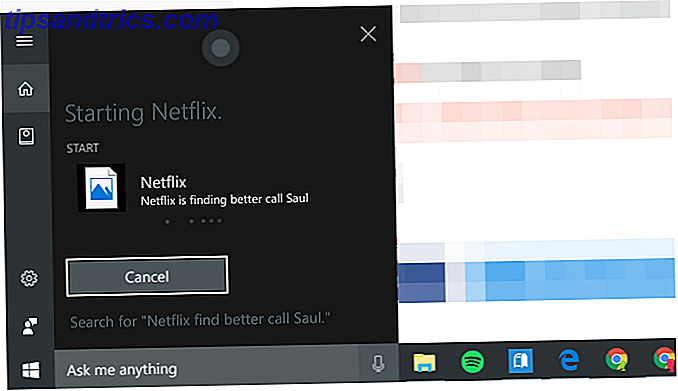
Όσον αφορά το Netflix, μπορείτε απλά να πείτε "Hey Cortana, ξεκινήστε το Netflix" για να ανοίξετε την εφαρμογή κατόπιν παραγγελίας. Μπορείτε επίσης να πείτε "Netflix, βρείτε [τίτλο προβολής ή ταινία]" (αυτό μπορεί να μην λειτουργεί ανάλογα με την περιοχή σας). Η υποστήριξη είναι ακόμα λεπτή, αλλά είναι πιθανό ότι η Netflix θα προσφέρει βαθύτερη ολοκλήρωση στο μέλλον.
Για να ξεκινήσετε, ελέγξτε τον οδηγό μας σχετικά με τη ρύθμιση της Cortana Πώς να ρυθμίσετε την Cortana & Remove it στα Windows 10 Πώς να ρυθμίσετε την Cortana & Remove it στα Windows 10 Η Cortana είναι το μεγαλύτερο εργαλείο παραγωγικότητας της Microsoft από το Office. Θα σας δείξουμε πώς μπορείτε να ξεκινήσετε με τον ψηφιακό βοηθό των Windows 10 ή πώς να απενεργοποιήσετε την Cortana για βελτιωμένη προστασία της ιδιωτικής ζωής. Διαβάστε περισσότερα .
6. Μείνετε ενημερωμένοι με ειδοποιήσεις
Αυτή η τελευταία δυνατότητα δεν είναι αποκλειστική για την εφαρμογή των Windows 10 - είναι επίσης διαθέσιμη σε Android, iOS και στο πρόγραμμα περιήγησης ιστού - αλλά δεν είναι διαθέσιμη σε όλες τις πλατφόρμες Netflix, γι 'αυτό να επωφεληθείτε από αυτήν.
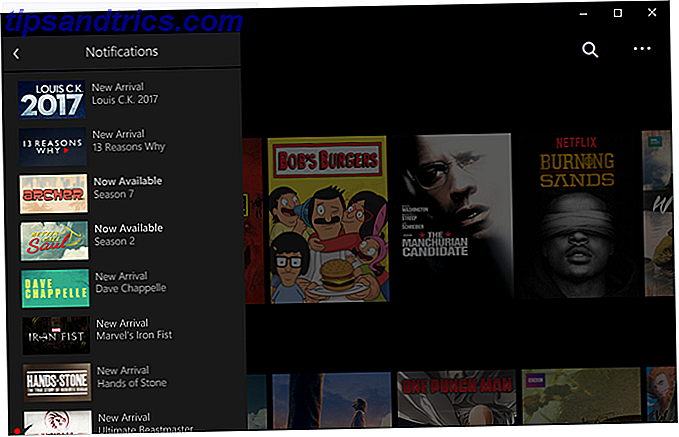
Απλώς ανοίξτε την πλαϊνή μπάρα, κάντε κλικ στην επιλογή Ειδοποιήσεις και θα δείτε ένα ιστορικό των τίτλων New Arrivals και Now Available που μπορεί να σας ενδιαφέρουν με βάση τις συνήθειες προβολής του Netflix. Είναι ένας βολικός τρόπος να βρείτε νέο υλικό για να παρακολουθήσετε και να παραμείνετε στην κορυφή των νέων προσθηκών βιβλιοθήκης.
7. Μεταφέρετε Netflix στην τηλεόρασή σας
Εάν διαθέτετε έξυπνη τηλεόραση, πιθανόν να έχει τη δική της εφαρμογή Netflix που μπορείτε να εγκαταστήσετε. Εάν διαθέτετε μια συσκευή πολυμέσων συνεχούς ροής, όπως μια τηλεόραση Roku ή Fire, τότε διαθέτει και δική της εφαρμογή ή κανάλι για σύνδεση με το Netflix. Τι γίνεται όμως αν έχετε κανονική τηλεόραση;
Η πρώτη επιλογή είναι να χρησιμοποιήσετε ένα καλώδιο HDMI. Αυτό πιθανόν να μην είναι το ερώτημα εάν βρίσκεστε σε επιτραπέζιο υπολογιστή, αλλά είναι η αγαπημένη μου μέθοδος για φορητούς υπολογιστές των Windows 10. Απλά συνδέστε το ένα άκρο του καλωδίου HDMI στο φορητό σας υπολογιστή, το άλλο άκρο στην τηλεόραση και ρυθμίστε τη λειτουργία προβολής των Windows 10 σε επέκταση ή διπλότυπο .
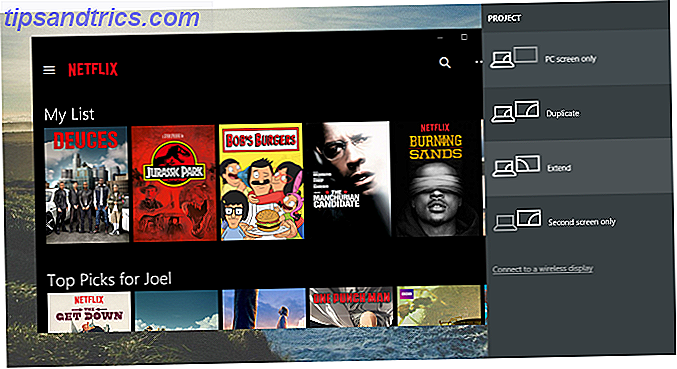
Η άλλη επιλογή είναι να χρησιμοποιήσετε ένα Chromecast, μια συσκευή που συνδέεται στην τηλεόρασή σας και λειτουργεί ως δέκτης. Λειτουργεί μόνο με τις εκδόσεις Android, iOS και web του Netflix. Εάν χρησιμοποιείτε την έκδοση ιστού, πρέπει να είστε στο πρόγραμμα περιήγησης Chrome. Επίσης, το Chromecast πρέπει να βρίσκεται στο ίδιο δίκτυο Wi-Fi με τη συσκευή προέλευσης.
Χρησιμοποιείτε την εφαρμογή Netflix στα Windows;
Ενώ η εφαρμογή των Windows 10 για το Netflix είναι ελαφριά για τα χαρακτηριστικά και την πολυπλοκότητα, είναι περισσότερο από επαρκής για να παρακολουθείτε τηλεοπτικές εκπομπές και ταινίες. Η δυνατότητα λήψης περιεχομένου Πώς να παρακολουθήσετε τα πάντα στο Netflix Δεν έχει σημασία Πού ζείτε Πώς να παρακολουθείτε τα πάντα στο Netflix Δεν έχει σημασία πού ζείτε Σε αυτό το άρθρο, διερευνάμε γιατί το περιεχόμενο Netflix διαφέρει από χώρα σε χώρα και πώς μπορείτε να παρακολουθήσετε τα πάντα στο Netflix ανεξάρτητα από το πού ζείτε! Διαβάστε περισσότερα είναι το χαρακτηριστικό που κερδίζει, αλλά τα άλλα bits μπορεί να είναι αρκετά ικανά για να σας κερδίσουν επίσης.
Εχω πειστεί. Τι γίνεται με εσένα; Πρόκειται να αρχίσετε να χρησιμοποιείτε την εφαρμογή Netflix στα Windows; Εάν όχι, ποιος είναι ο αγαπημένος σας τρόπος να παρακολουθήσετε το Netflix; Μοιραστείτε μαζί μας σε ένα σχόλιο παρακάτω!